Hoe HitPaw Toolkit Video Converter te gebruiken
Heb je ooit gemerkt dat je een video/muziek die niet kan afspelen? Hier helpt de HitPaw Toolkit video converter u om video's en audio's gemakkelijk te converteren naar elk gewenst formaat.
Stap 1: Downloaden en Installeren
Download HitPaw Toolkit naar uw computer met de onderstaande Download-link. Installeer het pakket, open de software en klik dan op Video Converter.
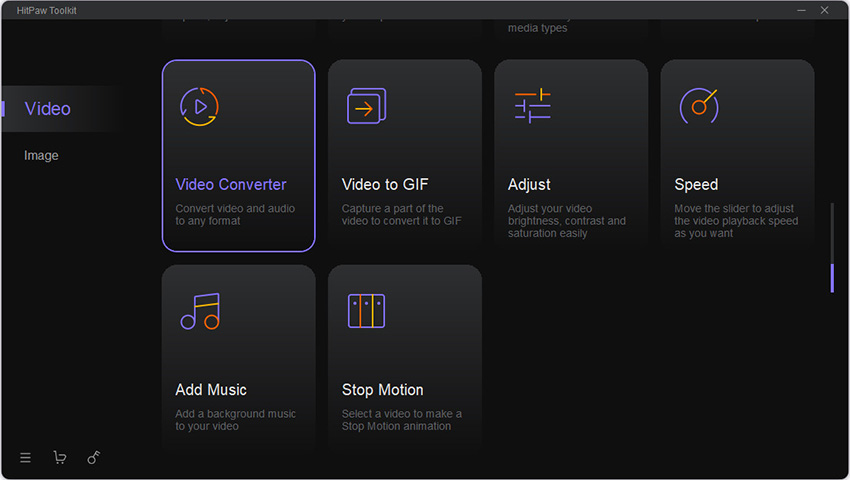
Stap 2: Importeer uw video
Klik op Bestanden toevoegen, Bestand kiezen of sleep gewoon uw video naar de software. Let op: u kunt meerdere video's en audio's importeren om in één keer te converteren.
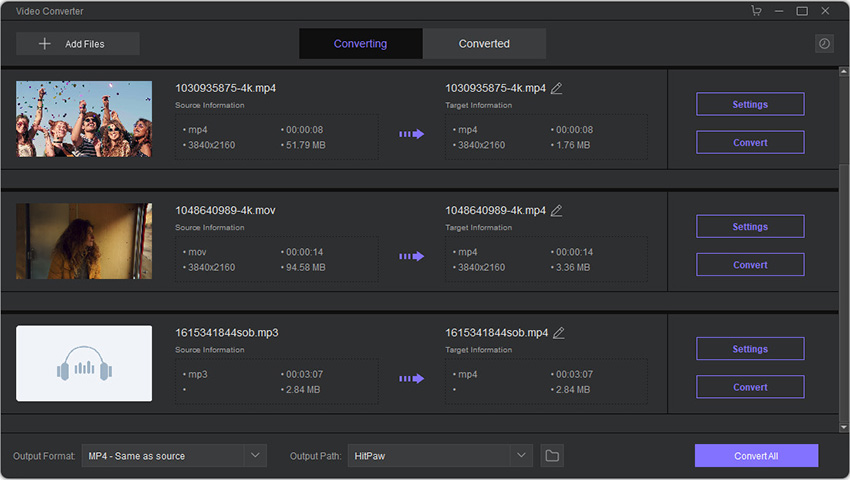
Stap 3: Selecteer instellingen
Vervolgens kunt u klikken op instellingen aan de rechterkant van de interface om de video / audio formaat dat u wilt selecteren. BTW, u kunt ook een andere resolutie kiezen om te converteren.
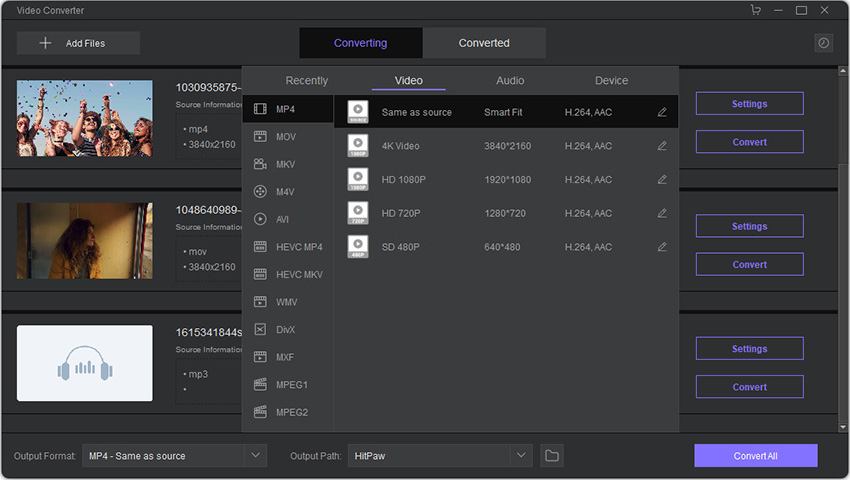
Stap 4: Converteren en voorbeeld
Ten slotte kunt u klikken op Convert knop om een enkele video te converteren of klik op Convert All om batch-conversie van alle video.
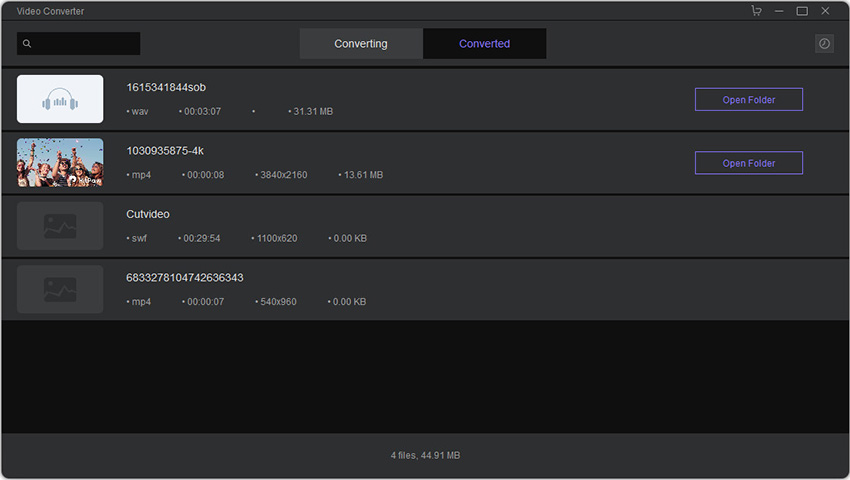
Ga dan naar de geconverteerde interface om de geconverteerde video's te controleren en bekijk deze een voor een.




